
Tim Bartsch und Mathis Heineke
Klasse WBGT11C / 2011- 2014 Werner-von-Siemens-Schule Hildesheim
1. Schrauben am Gehäuse lösen und Verkleidung demontieren
2. mit einer Brücke am Auswahljumper festlegen, dass die Festplatte Master sein soll (siehe Bild 2)
3. Serial ATA-Kabel an die Festplatte anschließen
4. Netzkabel an die Festplatte anschließen
5. Festplatte in die Halterung geschoben
6. Festplatte mit Schrauben fixiert

2. Betriebssystem installieren (M. Heineke)
1. Rechner starten
2.
Windows-Installationsdatenträger ins Laufwerk einlegen
Die Treiber für XP sind selten für Medion Rechner zu finden,
bei Windows 7 werden die bis dahin
vorhandenen Treiber gleich mit installiert, deshalb haben wir
uns für Windows 7 entschieden.
3. Installationsart auswählen
4. Betriebssystem installieren
5. Windows-Installationsdatenträger aus Laufwerk entfernen
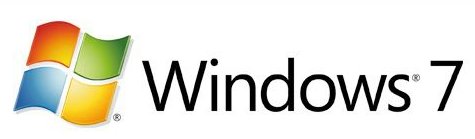
Quellen: 1. Grafik: http://upload.wikimedia.org/wikipedia/commons/thumb/b/b0/Hdd.jpg/800px-Hdd.jpg
2. Grafik: http://www.computerhilfen.de/hilfen-4-308810-0.html
3. Grafik: http://pcgamesmore.files.wordpress.com/2011/01/windows-7_logo.jpg
| zurueck zum FG I |
| zurueck zu WvSS Web-Train |
| home |